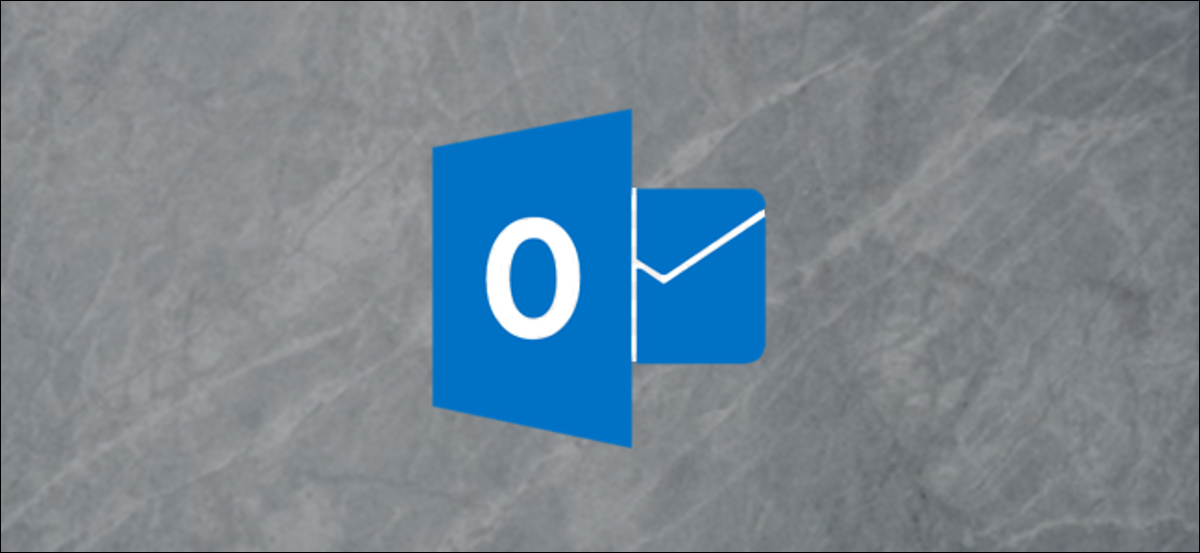
Le regole lato server vengono eseguite sul server anziché sul client Outlook, rendendo possibile l'applicazione delle regole prima che i messaggi raggiungano il tuo sistema. Ecco come funzionano e cosa puoi fare con loro.
Cosa sono le regole lato server??
Quando configuri le regole normali in Outlook, funzionano solo quando l'app Outlook è aperta sul tuo sistema. Questi sono chiamati regole lato client perché funzionano nell'app client di Outlook. Sono ottimi per cose come il filtraggio della posta elettronica in cartelle diverse perché le regole vengono attivate quando si apre Outlook o quando arriva un messaggio nella posta in arrivo..
Ma, Cosa succede se vuoi che le regole vengano attivate quando Outlook è chiuso?, come inoltrare messaggi a un collega durante le vacanze? Per quello hai bisogno regole lato server, che funzionano sul server che gestisce la tua posta indipendentemente dal fatto che tu abbia Outlook aperto sul tuo computer. Outlook ti consente anche di crearli, quindi vediamo la procedura.
Considerazione: Le regole lato server funzionano se utilizzi Microsoft Exchange per il tuo server di posta elettronica (O365 basato su cloud o un server Exchange locale), ma non se utilizzi Outlook per elaborare la posta da un provider come Gmail o Yahoo. Puoi comunque impostare una risposta fuori sede e regole per un account non Microsoft, ma dovrai lasciare Outlook acceso e funzionante. Se è quello che ti serve, abbiamo le istruzioni per te.
Come configurare le regole lato server
Puoi creare regole normali (dalla parte del cliente) nel Gestore delle regole andando su Start> Regole, ma non li stiamo usando. Anziché, Vai al file> E fare clic sull'icona “Risposte automatiche”.
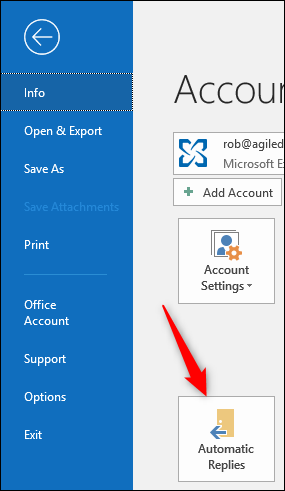
Per iniziare a creare una regola lato server, Fare clic sul pulsante “Regole”.
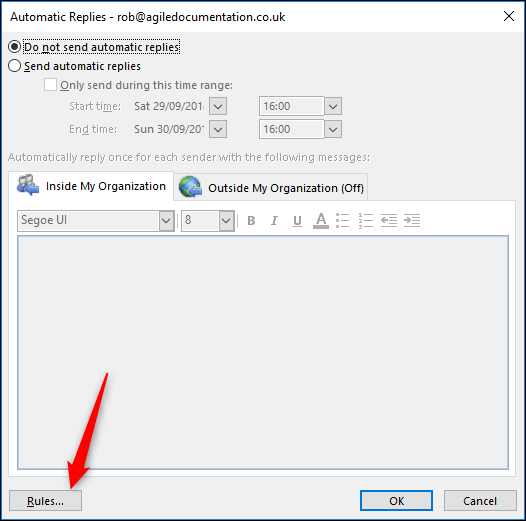
Questo apre il pannello Regole di risposta automatica e, come potete vedere, Non c'è molto che tu possa fare tranne fare clic sul pulsante “Aggiungi regola”.
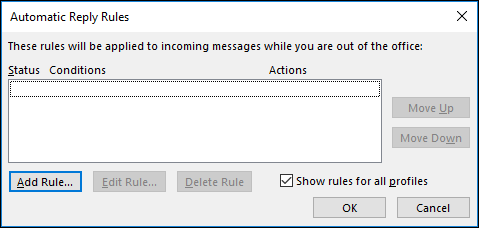
La finestra Modifica regola che si apre è dove puoi formare la tua nuova regola lato server.
Vedrai che le alternative a queste regole sono molto più semplici rispetto al Gestore delle regole. Questo perché sei limitato alle azioni che il server può eseguire. Se vuoi che Outlook riproduca un suono specifico quando arriva un'email dal tuo capo, puoi farlo solo con una regola lato client.
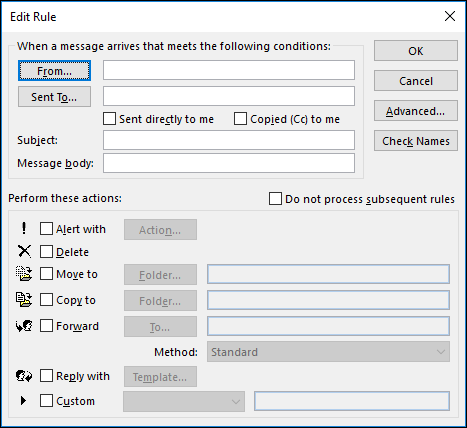
Supponiamo che uno dei membri del team sia assente e desideri che qualsiasi posta How-To-Geek venga spostata in una cartella specifica e inoltrata a una persona specifica. Primo, selezionerebbe l'opzione “Inviato direttamente a me”. Dopo, entrerebbe “Come-Geek” nella riga dell'oggetto. Quindi selezionerebbero l'opzione “Copia in” e sceglierebbero una cartella. E infine, segnerebbe l'opzione “e quindi seleziona l'e-mail che desideri inoltrare come allegato facendo clic su di essa nell'elenco delle e-mail”, Selezionerebbero il destinatario della rubrica, quindi cliccherebbero su “Accettare”.
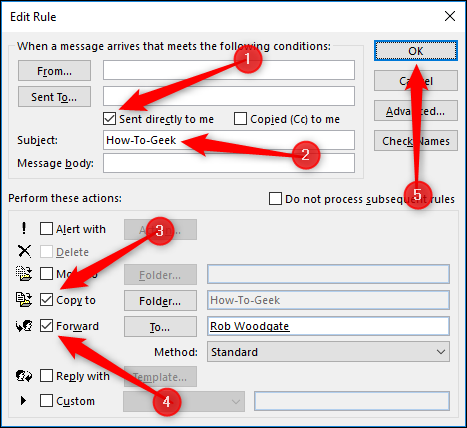
La regola viene aggiunta all'elenco delle regole lato server e verrà successivamente eseguita indipendentemente dal fatto che Outlook sia aperto.
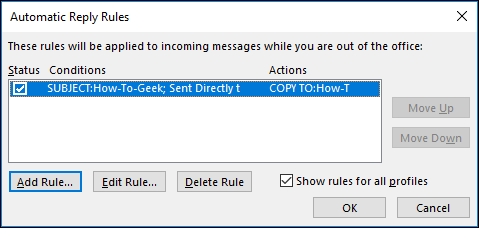
Puoi aggiungere quante di queste regole vuoi. E, evidentemente, puoi fare di più con loro rispetto al semplice esempio che mostriamo qui. Puoi usarli per modificare la pertinenza dei messaggi provenienti da contatti specifici o contenenti determinate parole nell'oggetto. Oppure potresti fare in modo che una regola lato server elimini determinati tipi di messaggi prima che raggiungano la tua casella di posta.
impostaTimeout(funzione(){
!funzione(F,B,e,v,n,T,S)
{Se(f.fbq)Restituzione;n=f.fbq=funzione(){n.callMethod?
n.callMethod.apply(n,argomenti):n.queue.push(argomenti)};
Se(!f._fbq)f._fbq = n;n.push=n;n.loaded=!0;n.version='2.0′;
n.coda=[];t=b.createElement(e);t.async=!0;
t.src=v;s=b.getElementsByTagName(e)[0];
s.parentNode.insertBefore(T,S) } (window, documento,'copione',
'https://connect.facebook.net/en_US/fbevents.js');
fbq('dentro', '335401813750447');
fbq('traccia', 'Visualizzazione della pagina');
},3000);






